See iPhone’i näpunäide parandab hämaras pildistamisel koheselt videokvaliteeti
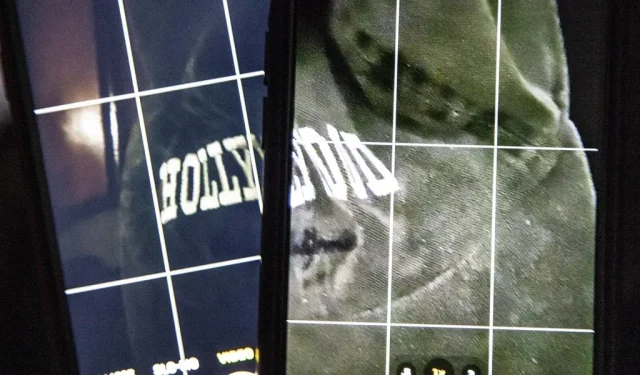
Kui pildistate oma iPhone’iga videot vähese valguse tingimustes, ei pruugi te alati soovitud tulemusi saavutada. Ja see kehtib video salvestamisel eraldusvõimega 720p, 1080p ja isegi 4K. Pimedas keskkonnas pildistamisel on aga lihtne viis videokvaliteedi maksimeerimiseks.
Mis tahes iPhone 11, 12 või 13 seeriaga fotode tegemisel suudab kaamera rakendus arukalt tuvastada, kui stseen on liiga tume, ja pildikvaliteedi parandamiseks sisse lülitada öörežiimi. Mudelid iPhone 12 Pro ja 13 Pro saavad seda teha isegi portreedega. Kuid see ei tööta video salvestamisel, kuna öörežiim töötab ainult aeglustatud iPhone 12 ja uuemate mudelite puhul.
Pildistades kiirusega 60 kaadrit sekundis, võib katikut läbida vähem valgust, sest see pildistab ühe kaadri iga 16,67 millisekundi järel. Vähem valgust pimedas keskkonnas toob kaasa teralisema kaadri ja suure dünaamilise ulatuse kadumise. See tähendab ka seda, et koodek töötab kiiresti liikuvates stseenides raskemini, mis suurendab faili suurust. Tulemus meenutab pigem odavat koduvideot kui kvaliteetset salvestust, mida iPhone’ilt oodata võiks.
Võrrelge seda kiirusega 30 kaadrit sekundis, kus üks kaader tehakse iga 33,33 millisekundi järel, lastes läbi katiku kaks korda rohkem valgust. Mida rohkem valgust sisse tuleb, näevad tumedad stseenid palju paremad välja. Vähendage seda kiirusele 24 kaadrit sekundis ja teil on aega 41,67 millisekundit, et valgus saaks oma töö ära teha, nii et teie video näeb pimedas veelgi teravam välja. Ja see kõik kehtib selle kohta, kas pildistate eraldusvõimega 4K, 1080p või 720p.


Ekraanipildid videost, mis on tehtud sama valgustuse all kiirusega 60 kaadrit sekundis (vasakul) ja 24 kaadrit sekundis (paremal).
Saate minna rakenduse Kaamera sätetesse, et muuta käsitsi kaadrisagedust 24 kaadrit sekundis, kuid see pole eriti mugav. Samuti on rakendusesisene kaadrisageduse lüliti, mille abil saate paika lülitada. Siiski on parem, kui sa ei pea ise kaadrisagedust muutma, sest heledamates stseenides võid unustada selle tagasi muuta.
Teie abistamiseks on Apple’il seade, mille saate videokvaliteedi parandamiseks automaatselt pimedas kaadrisageduse vähendamiseks sisse lülitada. Selle installimiseks minge jaotisse “Seaded” -> “Kaamera” -> “Video salvestamine”. Järgmised sammud sõltuvad teie iPhone’i mudelist.
iPhone 12 seeria ja uuemad
Valige suvand Auto FPS, seejärel rakendage see 30 kaadrit sekundis videoseadele. Erinevalt vanematest mudelitest saate automaatse FPS-i seadistada ka videote salvestamiseks kiirusega 30 ja 60 kaadrit sekundis. Nii et eeliste kasutamiseks ei pea te 60 kaadrit sekundis režiimis 30 kaadrit sekundis lülituma.
- Kehtib iPhone 12, iPhone 12 Pro, iPhone 12 Pro Max, iPhone 13, iPhone 13 mini, iPhone 13 Pro, iPhone 13 Pro Max, iPhone SE (3. põlvkond) puhul, mis käitavad operatsioonisüsteemi iOS 14, iOS 15 või iOS 16.
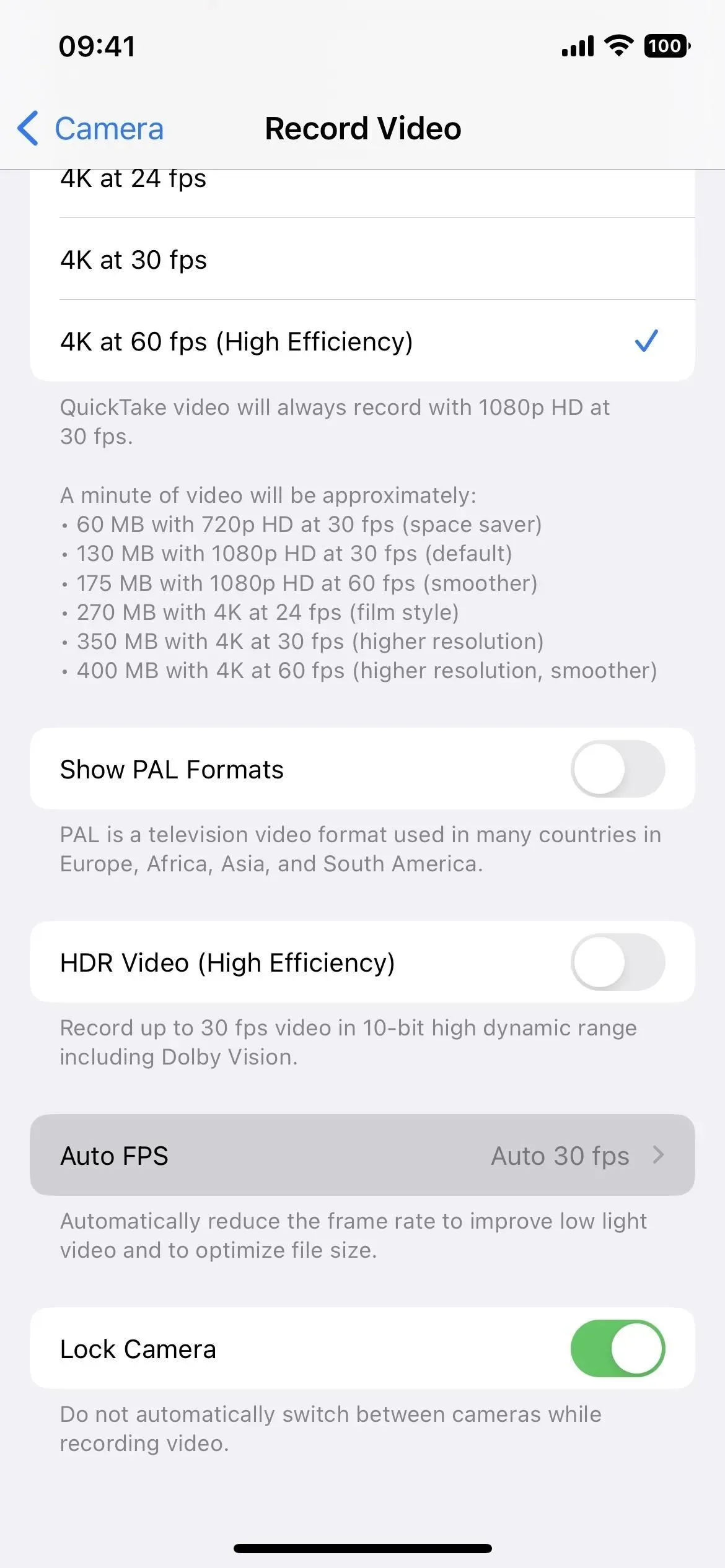
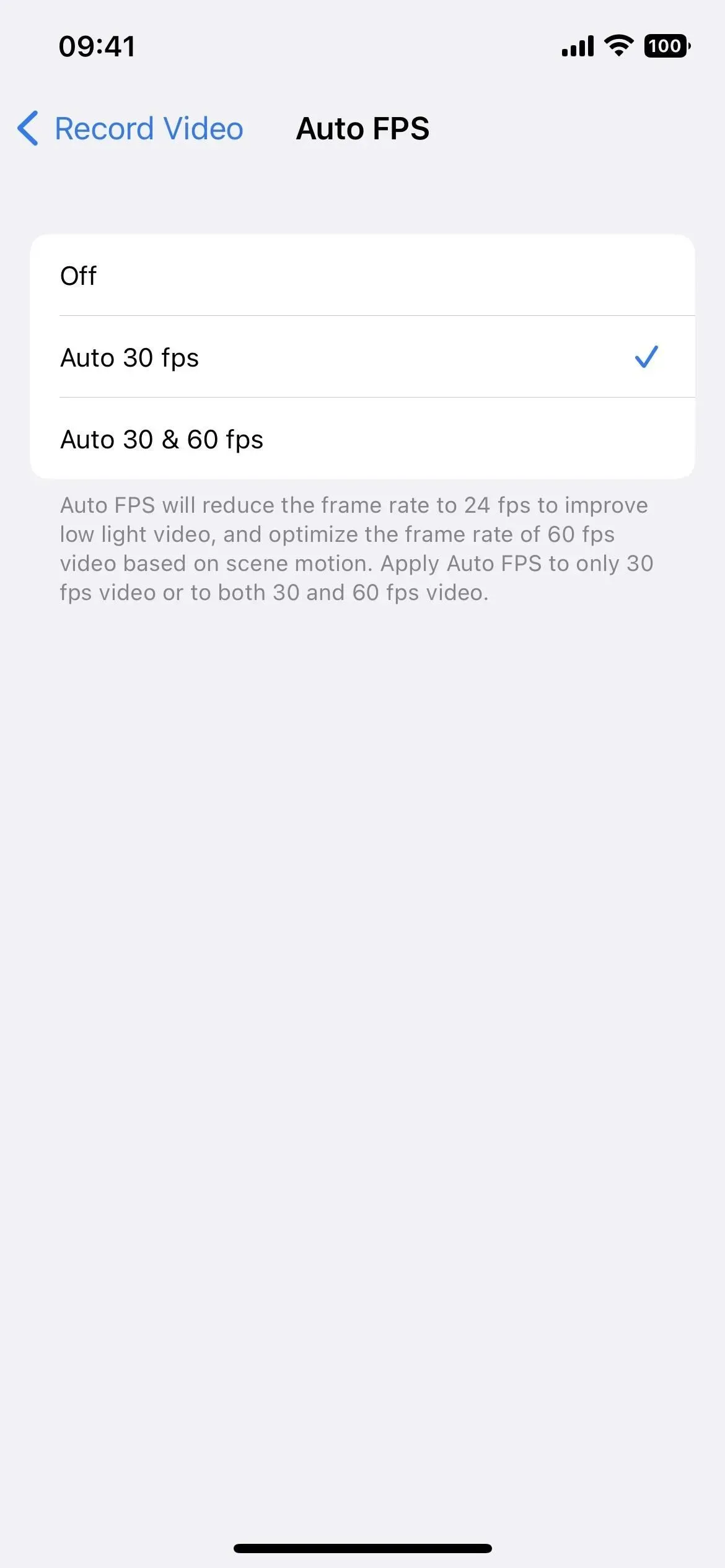
iPhone XR ja vanemad mudelid
Lülitage sisse lüliti „Auto Low Light FPS”. Saate seda lubada ainult 30 kaadrit sekundis võtterežiimides, seega valige 720p HD kiirusega 30 kaadrit sekundis, 1080p HD kiirusega 30 kaadrit sekundis või 4K kiirusega 30 kaadrit sekundis. Ükskõik, mille valite, lubab see ka automaatse hämaras FPS-i kahe ülejäänud 30 kaadrit sekundis režiimi jaoks.
- Kehtib iPhone 6S, iPhone 6S Plus, iPhone SE (1. põlvkond), iPhone 7, iPhone 7 Plus, iPhone 8, iPhone 8 Plus, iPhone X, iPhone XS, iPhone XS Max, iPhone 11, iPhone 11 Pro, iPhone 11 Pro jaoks Max, iPhone SE (2. põlvkond), mis töötab operatsioonisüsteemiga iOS 14, iOS 15 või iOS 16.
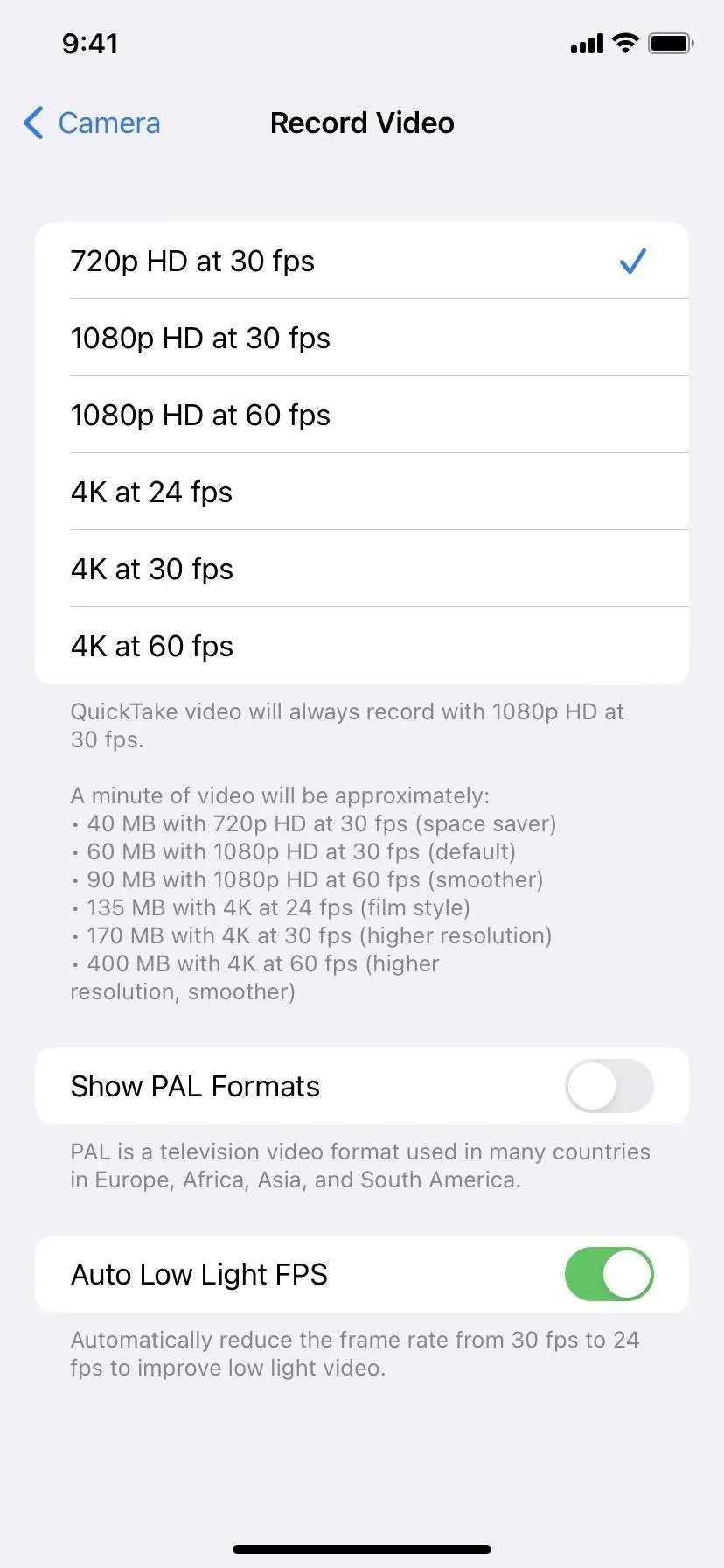
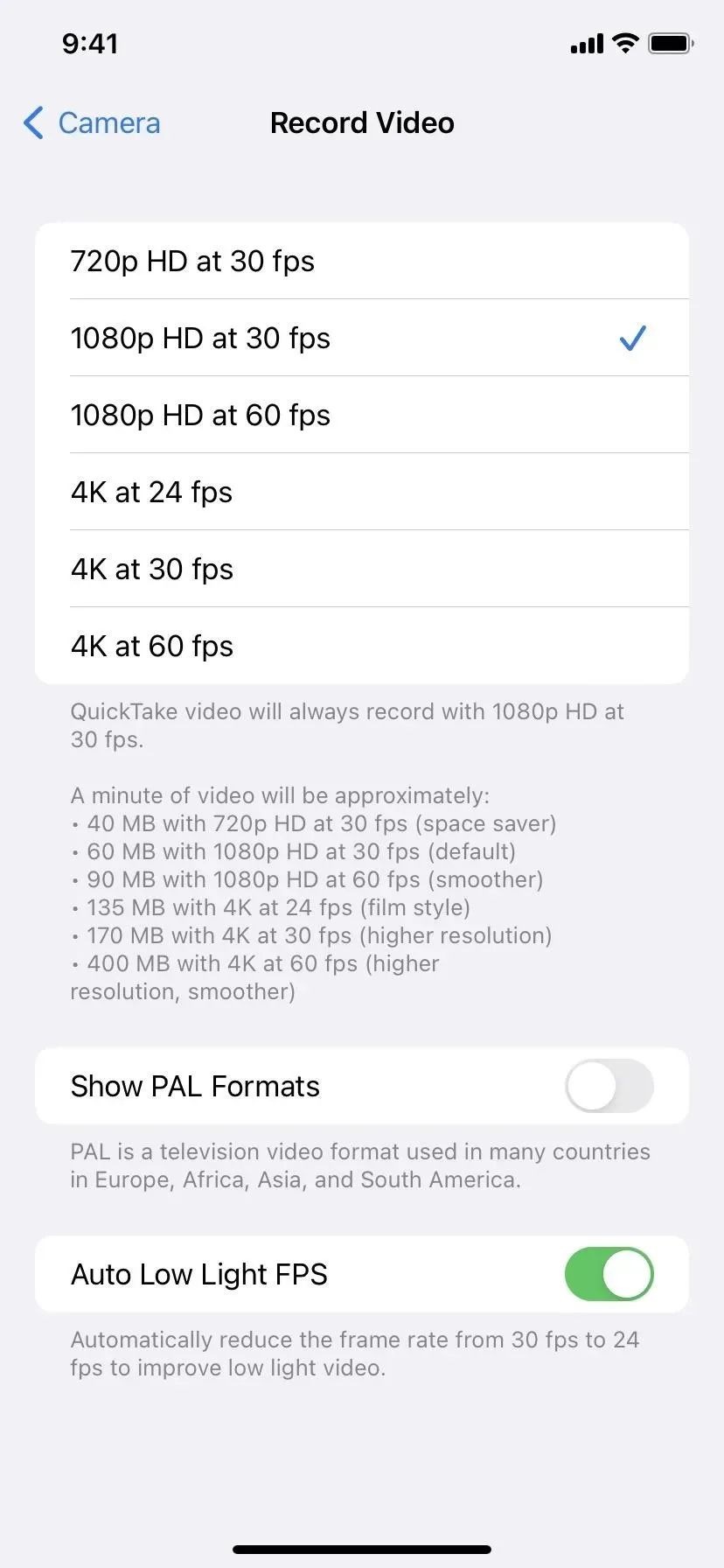

Kuidas see pildistamisel töötab
Kui salvestate videot ja iOS tuvastab rakenduses Kaamera, et maastik pole hästi valgustatud, lülitub see 24 kaadrit sekundis. Seda saab teha enne võtte algust või praeguse salvestuse ajal, kui valgustus on töötamiseks piisavalt muutunud.
Te ei märka rakenduse Kaamera indikaatori kaadrisageduse muutust enne, kui puudutate nuppu Salvesta – see näitab alati teie valitud kaadrisagedust, isegi kui see kasutab 24 kaadrit sekundis (nagu allpool näidatud). Kuid saate teada, kas see töötab, pühkides üles, kui vaatate iOS 15 või iOS 16 rakenduses Photos videot, kus on loetletud salvestatud kaadrisagedus. iOS 14-s saate kaadrisageduse vaatamiseks kasutada oma iPhone’i EXIF-parserit.
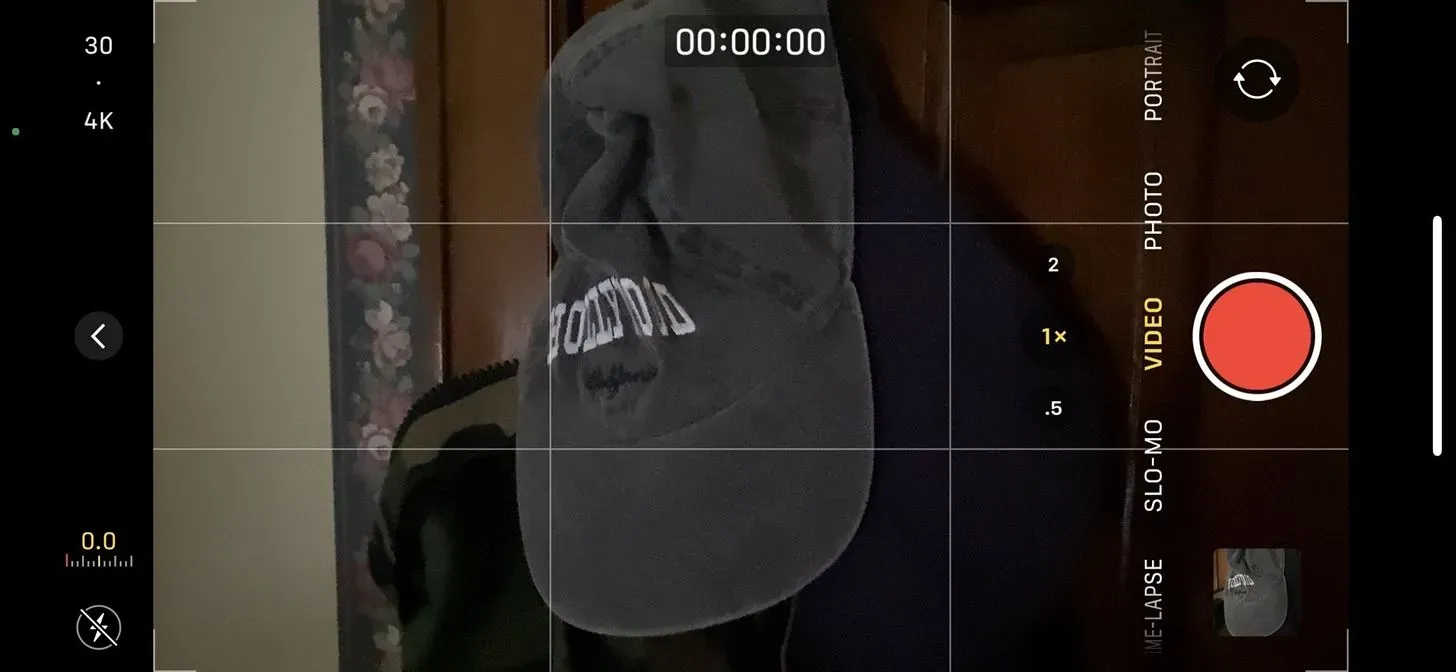
Kui kogu aeg oleks pime, oleks see 24 kaadrit sekundis. Kui valgustus keset filmimist muutuks, võib tulemuseks olla 25,5 kaadrit sekundis või isegi 43 kaadrit sekundis, olenevalt sellest, millise režiimi valisite, kui pikk oli kaader ja kui sageli oli see 24 kaadrit sekundis võrreldes teie valitud valik.



Lisa kommentaar